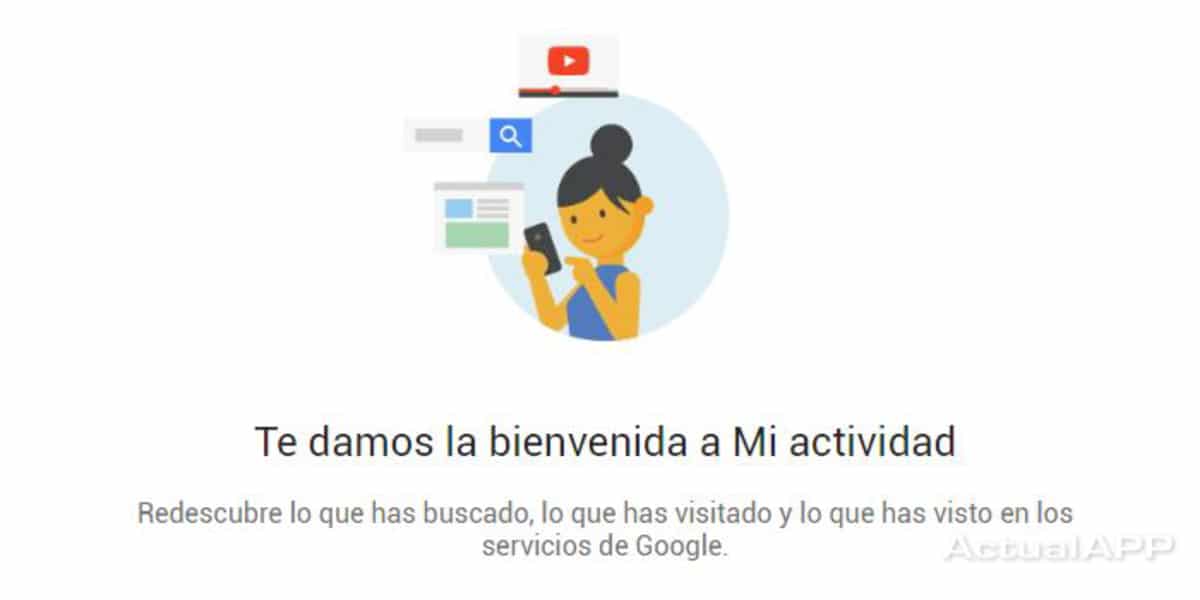
Tumšā tēma sāka parādīties Android desmitajā versijā, taču ar laiku daudzas labi zināmas lietojumprogrammas ieviesa šo funkciju. Izmantojot šo režīmu, ir divas būtiskas lietas: viena ir pēc iespējas mazāk sabojāt redzi, otra - būtisks akumulatora ietaupījums.
Pēc daudzu Google pakalpojumu sasniegšanas viens no pēdējiem ir “Mana darbība Google tīklā”, kas ir pirmā Mountain View uzņēmuma lapa, kas to saņēmusi. Šajā vietnē mēs varam meklētājprogrammā apspriest visu, ko ikdienā darām, neatkarīgi no tā, vai tā ir informācijas meklēšana, cita starpā YouTube izmantošana.
Ja parasti pārlūkojat, izmantojot datoru un mobilo tālruni, tas arī parādīs, no kuras ierīces esat izveidojis vaicājumu, vietni, kuru apmeklējat, un daudz ko citu. Tā ir vēsture visam, ko mēs ikdienā darām, ir svarīgi to saglabāt drošā veidā, tostarp vienmēr aizvērt pastu.
Kā aktivizēt tumšo režīmu sadaļā Manas Google darbības
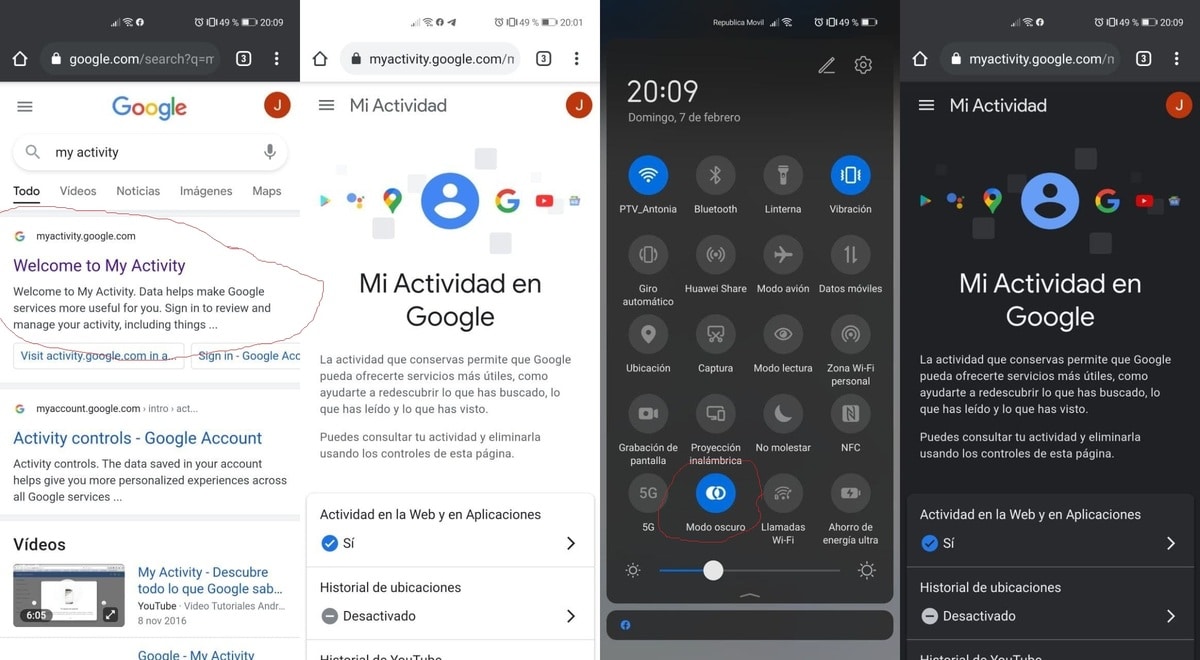
Tumšā režīma aktivizēšana sadaļā Manas Google darbības To var izdarīt jebkurā Android ierīcē, piemēram, jums būs jāievada no Google Chrome. No senatnīgā baltā tā kļūst par melnu toni ar pelēktoņu, teksts kļūst par baltu toni, lai to atšķirtu no fona.
Lai aktivizētu tumšo režīmu sadaļā Manas Google darbības jums ir jādara šādi:
- Pirmā lieta ir atvērt pārlūku, kuru izmantojat, vai tas būtu Google Chrome, Firefox vai kāds cits
- Piekļūstiet vietnei myactivity.google.com, lai uzzinātu visas savas darbības meklētājprogrammā, neatkarīgi no tā, vai tā ir noteikta meklēšana, YouTube izmantošana un cita starpā.
- Tagad ierīcē aktivizējiet «tumšo režīmu», tas parasti tiek parādīts tālruņa opciju nolaižamajā panelī, aktivizējiet «Tumšo režīmu» un tagad, kad esat ielādējis «Mana darbība Google», tas tiks parādīts melnā krāsā, sajaukts ar pelēku
Tumšais režīms sāk izplatīties citās uzņēmuma lapāsLai gan tas to šobrīd dara iekšējā režīmā, un tuvākajos mēnešos par tiem būs zināms vairāk. Tumšā tēma operētājsistēmā Android 10 pēc noklusējuma tiek aktivizēta sadaļā “Ekrāns” vai “Ekrāns un spilgtums”, un pēc tam opcijā pieskarieties aktivizēt, lai izmaiņas tiktu piemērotas.
